
192.168.1.1进不去路由器设置界面192.168.1.1打不开怎么解决?
时间:2025-02-24 来源:系统宝 人气:
很多路由器、无线路由器都会使用192.168.1.1来进入路由器的管理界面,用户登录后就可以设置了,那么有些用户反馈在电脑上输入192.168.1.1进不去路由器的设置界面是怎么回事呢?下面我们一起来解决192.168.1.1打不开的问题。
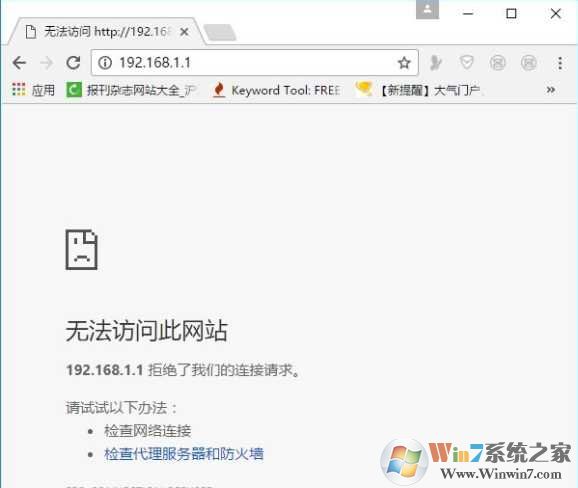
解决方法一:该路由器不使用192.168.1.1
不同的路由器进设置界面的网址IP是不一样的,首先确定下自己的路由器是不是使用192.168.1.1来登录,看看路由器底部就可以看到标签了。

如下面腾达的路由器就使用了192.168.0.1为登录地址而不是192.168.1.1。当然,很多时候网址被修改了也是可能的。

解决方法二:电脑IP设置不对
1、鼠标右击“网络”选择”属性”;

打开Win7“网络”的属性
2、点击“更改适配器设置”

打开Win7“更改适配器设置”选项
3、鼠标右击“本地连接”选择“属性”

打开Win7“本地连接”的属性选项win7系统之家 www.winwin7.com )
4、选择“Internet协议版本4(TCP/IPv4)”,并点击“属性”。

选择“Internet协议版本4(TCP/IPv4)”
5、勾选“自动获得IP地址”和“自动获得DNS服务器地址”选项——>点击“确定”
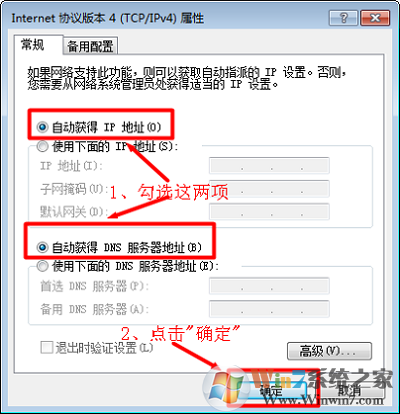
6、如果自动获取不行,那么就设置IP地址为 192.168.1.X (X代表 2-255之间的数值,大家任意。)
解决方法三:路由器IP地址被改
很多时候路由器默认的192.168.1.1可能会被改掉~
1、如果你只使用了一个路由器,而且你的光猫没有开启路由功能(就是路由器不需要设置宽带帐户就可以上网)时,我们可以使用命令ipconfig 来查看路由器IP地址
注意:这通常是在你的电脑已经由路由器DHCP功能分配IP地址时才有用。(win7系统之家 www.winwin7.com )
在命令提示符下输入ipconfig 回车 看到的网关就是路由器IP地址了。
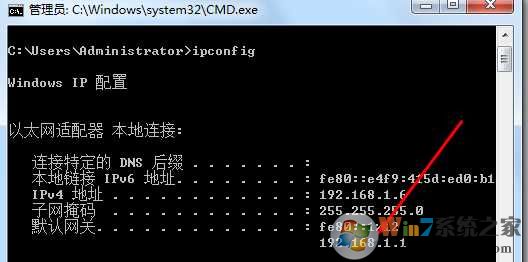
小编的没有改,所以还是显示192.168.1.1。。
2、如果实在不知道,那么只能把路由器恢复出厂设置了,在路由器上一按都会有一个按钮,按住5秒以上,然后等灯全亮一遍就算是恢复出厂设置了。

这时再用默认的192.168.1.1登录即可。
解决方法三:路由器连接不对
1、查看电脑和路由器的网线是否连接错误,如果连接到WAN口上,你是无法打开192.168.1.1界面的。一定要和LAN连接才可以!当然,无线不会有这样的问题。

解决方法四:光猫和路由器IP冲突
电信光猫和路由器冲突会导致打开界面为中国电信 天翼宽带的界面。

解决方法就是先把光猫和路由器连接的线拔掉,然后重启路由器,让电脑重新获取IP地址,这样就可以打开192.168.1.1进行设置了。
由于光猫不能改IP,所以想路由器和光猫连接,那么我们是需要更改路由器IP地址才可以,具体参考:
除了以上问题和解决方法,很多时候路由器坏掉了,也会导致进不去192.168.1.1,这时大家可以更换一个路由器!
相关推荐
- c盘满了怎么清理垃圾而不误删?一招清理电脑C盘垃圾
- 打印机驱动怎么安装?教你一键安装打印机驱动的简单方法
- 玩地下城与勇士时提示需要Microsoft Visual C ++ Runtime Library时
- 玩游戏时出现0xc0000142的弹窗时该如何解决?
- 玩侠盗猎车手5时出现xinput1_3.dll丢失的弹窗时该如何解决?
- 玩梦幻西游时提示计算机丢失neox2d.dll如何解决?
- 玩steam游戏时提示需要the following component(s)are require
- 使用PS出现无法启动此程序,因为计算机中丢失xxx.dll时该如何解决?
- 计算机出现msvcr120.dll缺失的弹窗时该如何解决?
- 计算机出现msvcr110.dll缺失的弹窗时该如何解决?
教程资讯
Win7系统教程排行
- 1 Windows Vista SP2旗舰版(64位&32位)官方ISO镜像下载
- 2 CDAsrv.exe是什么进程?Cdasrv.exe可以删除吗?如何删除
- 3 怀旧:Windows95(Win95) ISO镜像下载(可直接刻盘安装,支持虚拟机)
- 4 硬盘写入缓存功能是什么?如何开启/关闭硬盘写入缓存功能的方法
- 5 IE浏览器下载完成后的"正在运行安全扫描"怎么关闭?
- 6 【Win7设置开机密码】Win7设置用户密码的方法
- 7 苹果安装Win7“这个Boot Camp不适用此电脑机型”解决方法
- 8 【修改wifi密码】用电脑和手机修改WIFI无线密码教程
- 9 win7系统如何加强麦克风声音
- 10 苹果MAC安装Win7 设置Windows界面键盘鼠标不能用的解决方法

系统教程
- 1 Rufus制作Win10启动盘教程(步骤详解)
- 2 Win11系统安装教程|Win11原版安装教程步骤详解
- 3 华硕主板BIOS设置固态硬盘启动顺序为第一启动硬盘教程
- 4 Aptio Setup Utility BIOS设转置U盘启动教程
- 5 电脑怎么进pe系统?进U盘PE系统方法
- 6 Win10系统改装Win7无法启动的原因和解决方法
- 7 苹果电脑怎么删除MAC系统装Win10单系统(解决无法从U盘启动PE)
- 8 电脑怎么把硬盘模式RAID改成AHCI?
- 9 AHCI和RAID有什么区别?AHCI和RAID哪个好
- 10 联想电脑Win10改Win7方法(BIOS设置+U盘启动)联想电脑Win10改Win7教程












